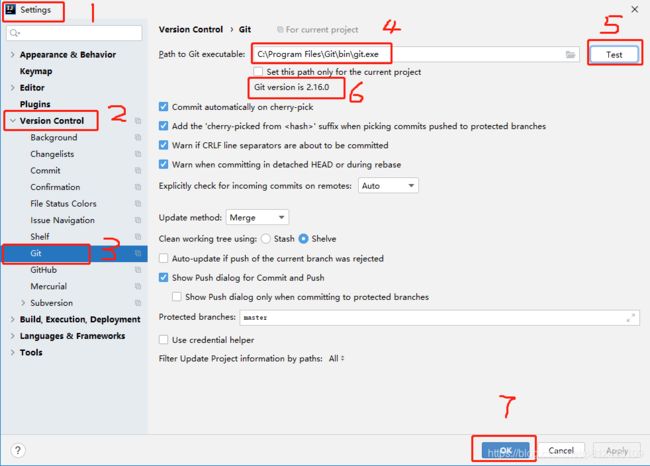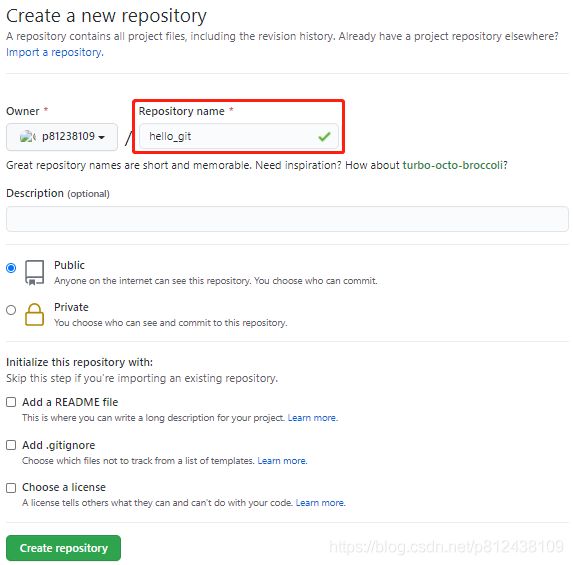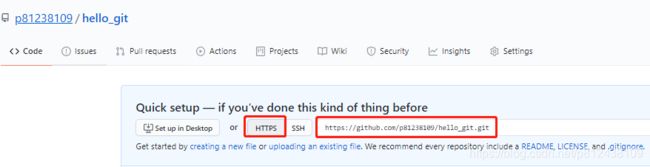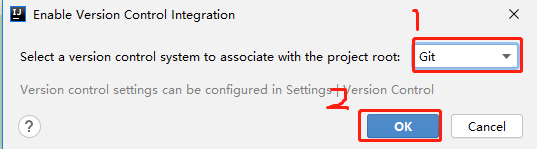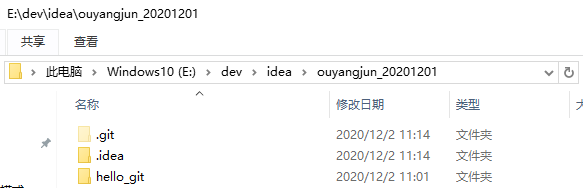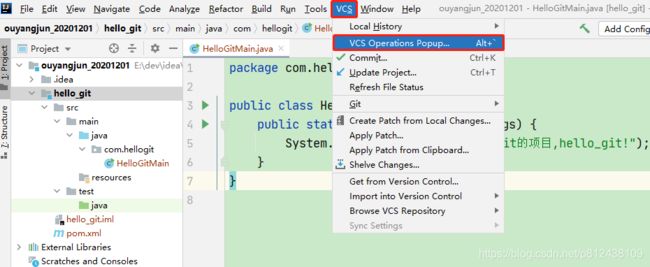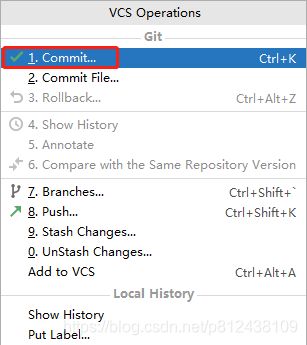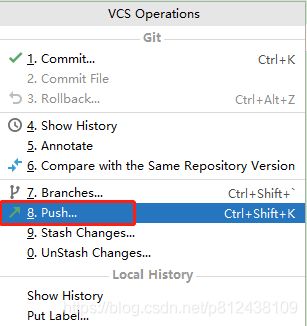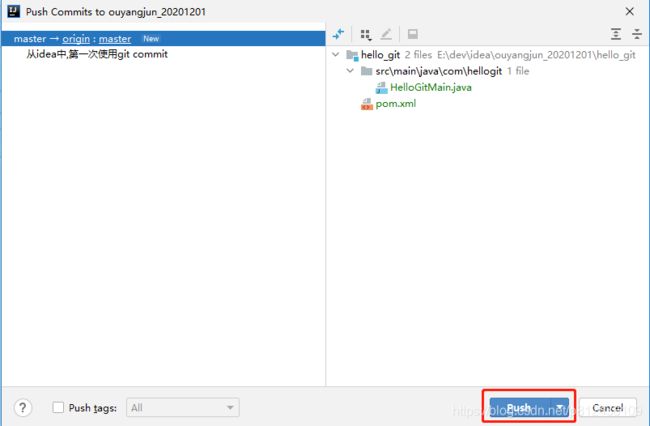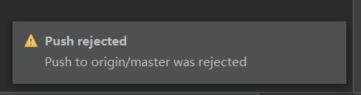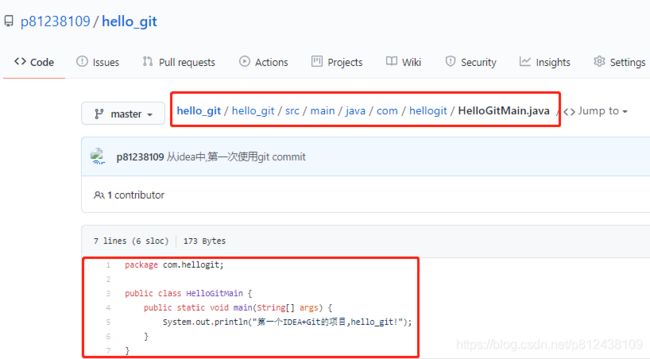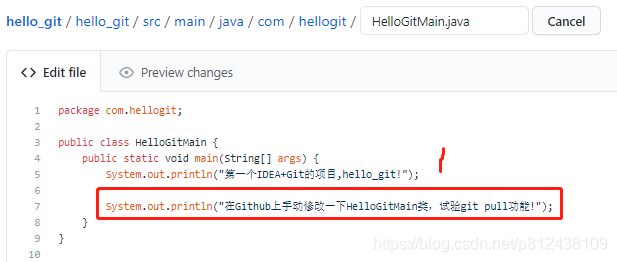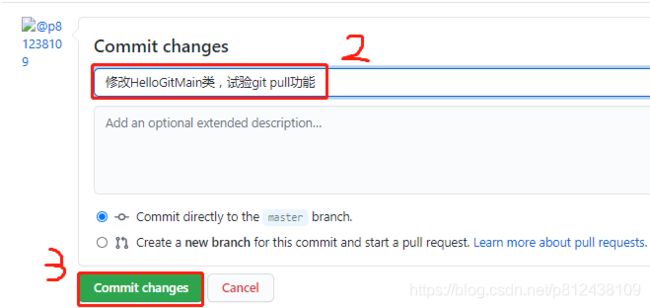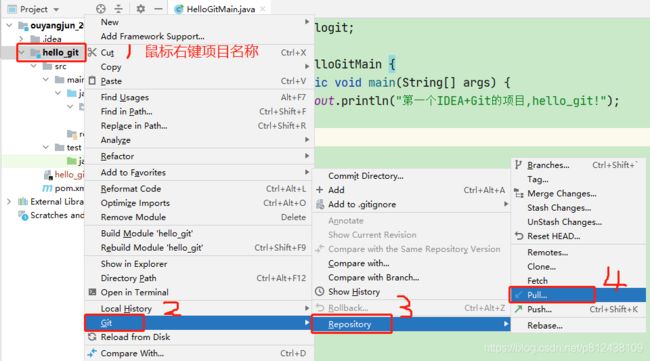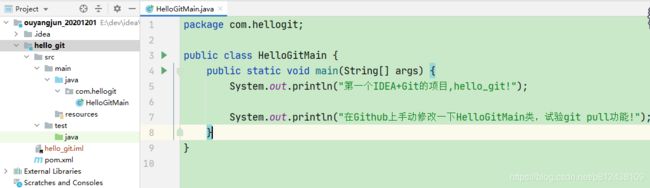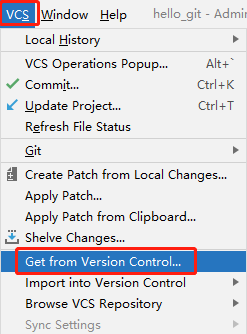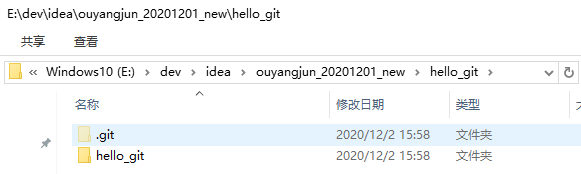IDEA+Git中的push、pull、clone等图文操作详解
一)前期安装配置工作
第一步:先安装Git应用程序,使用 ssh-keygen -t rsa -C "[email protected]" 命令生成SSH key,该key会配置到Github上。
第二步:安装IDEA工具,安装完成之后进入,点击 Settings-->Version Contorl-->Git 菜单中配置好Git,如下图步骤:
第三步:注册Github账号,登录Github,配置好SSH key,该key是从Git生成的id_rsa_.pub文件中获取的。
第四步:在Github上创建一个远程仓库,建立一个名称为 hello_git 的远程仓库,该远程仓库在下例案例中使用。
点击Github的New repository 菜单,输入仓库名称,并点击Create repository。
创建远程仓库成功之后,会是一个空仓库,如下图:
远程仓库中的HTTPS协议链接会在案例中使用到。
二)将代码交由Git管理
第一步:在IDEA中创建一个简单的maven项目,先只创建一个类,添加一个main方法,和一些内容,项目结构如下:
建议创建一个新目录,作为学习使用,预防其它项目影响,方便排除过程中遇到的问题。
第二步:将 ouyangjun_20201201 目录开启Git版本控制,点击 VCS-->Enable Version Control Integration... 菜单
选择Git作为远程版本控制系统
完成后,IDEA左下方会出现下述提示。表示已将本项目与Git进行关联,即已将本项目交由Git管理。
添加Git管理成功之后 Enable Version Control Integration... 这个菜单就会消失,变为 VCS Operations Popup... 菜单。
查看电脑中的目录如下:
第三步:将代码提交到本地仓库(commit)
点击 VCS-->VCS Operations Popup... 菜单,把hello_git的代码提交到本地仓库
点击 commit
只选择需要提交的文件,添加到Git上管理
commit成功之后,IDEA左下角会有绿色提示:
第四步:将代码从本地仓库提交到远程仓库(push)
再次点击 VCS-->VCS Operations Popup... 菜单,选择 Push 会弹出一个远程仓库选择框
如下图:
填写好远程仓库之后,点击OK,然后点击Push按钮
在点击Push之后,第一次连接,可能会需要填写Github的账号密码,直接填写账号密码即可,然后等待Push完成。
在第一次Push代码的时候,可能会遇到如下报错:
解决方案如下:
1、先切换到自己项目所在的目录,鼠标右键选择 Git Bash Here 选项。
/2、在命令窗口依次输入以下命令:
git pull
git pull origin master
git pull origin master --allow-unrelated-histories
3、在IDEA中,重新按照“第四步”操作,重新来一遍。
处理完成之后,切换到GitHub上,查看一下提交的代码
说明已经把代码Push到GitHub上了。
第五步:将代码从远程仓库拉取到本地仓库(Pull)
先在Github上,修改一下HelloGitMain这个类,多添加一些内容,如下:
在Github上修改文件,可以理解为是在团队项目开发中,团队成员从本地仓库提交的代码,上传到了Github远程仓库,而自己是把本地仓库更新为最新代码。
修改完之后,点击 Commit changes 按钮即可。
切换到IDEA中,依次选择,鼠标右键-->Git-->Repository-->Pull 菜单
从弹出框选择master主分支
更新成功之后,在IDEA中,查看HelloGitMain类
说明git pull完成。
三)从Github远程仓库克隆项目到本地
在IDEA中,选择 VCS-->Get from Version Control... 菜单
弹出以下窗口,填写需要克隆的Github远程仓库HTTPS地址
克隆成功之后,IDEA会提示是否需要重新打开一个操作界面
选择This Window或New Window按钮都行。
切换到盘符目录,查看本地源码:
感觉多了一层hello_git目录,这可以在项目克隆的时候避免。
识别二维码关注个人微信公众号
![]()
本章完结,待续,欢迎转载!
本文说明:该文章属于原创,如需转载,请标明文章转载来源!